Как обнулить Samsung SCX 4300
Теперь поговорим о монохромном принтере Samsung высокой производительности, отлично подходит для использования в коммерческих и малых предприятиях, печатает до 18 страниц формата A4 в минуту, является многофункциональным устройством: обладает функцией печатм, сканирования и копирования.
Этот принтер является одним из самых маленьких лазерных МФУ компании Samsung, что очень удобно, так как его можно расположить в любом месте в нашем офисе или рабочем месте.
Теперь, как известно, это нормально, что в то время как технологии развиваются так же, как и методы борьбы с заправкой тонера, которые помогают нам немного сэкономить на расходных материалах принтера.
В этом аспекте Samsung не отстает от своих конкурентов. В принтеры этой марки также внедряются предохранители, чтобы лазерные картриджи перегорали, как только они заканчиваются.
Нам удалось найти счетчик страниц для Samsung SCX 4300, и мы хотим поделиться им с вами. Не забудьте ознакомиться с процедурой перед ее выполнением. Если у вас что-то не получатеся, вы всегда можете связаться с нами через комментарий к этой статье.
Перед началом обнуления счетчика страниц этого принтера, нужно удалить чип с лазерного картриджа. Он выглядит так, как показано на следующем изображении .
 |
| Чип лазерного картриджа |
После изъятия чипа, вставляем картридж назад в принтер и продолжаем процесс сброса настроек принтера. переводим принтер в режим обслуживания.
Как поставить принтер Samsung в сервисный режим:
Во-первых, нажмите на кнопку МЕНЮ. Это вторая кнопка направо с левой панели. См. изображение ниже …
Нажмите кнопку STAR. см. изображение ниже …
Теперь нажмите кнопку слева, за которой следует клавиша со стрелкой вправо, см. рисунок ниже .
Нажмите MENU снова. см. кнопку ниже

Нажмите кнопку со стрелкой вправо. см. изображение ниже.
Для этого нужно открыть папку. Любая папка, какую бы мы ни открыли, дает нам возможность создать папку C: на компьютере. Расположим ее слева от нашей папки. Щелкните правой кнопкой мыши на диске С, спуститесь до опции Создать новую папку. см. изображение ниже …
| Правый клик на Мой компьютер |
| Список папок |
 |
| Создать новую папку |
После создания папки, даем ей имя 4300 . Распакуйте документ, представленный ниже в этой папке. Файл для загрузки: чтобы скачать этот файл из Google Docs , нажмите на файл, а затем скачать . Не забудьте, распаковать файл в вышеупомянутой папке. см. изображение
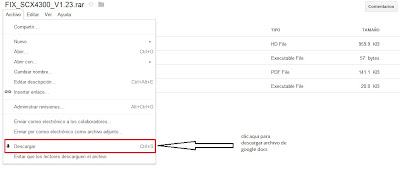 |
| Как скачать этот файл из Google Docs |
Теперь из окна MS-DOS в Windows, войдите в папку C: > 4300 . В случае, если вы не знаете , как открыть окно MS-DOS в Windows 7 , выполните следующие действия .
Откройте меню СТАРТ в Windows. См. изображение ниже .
В поиске напишите Выполнить. После нажатия на этой кнопке, откроется позобное окно. см. рисунок .
| Окно Выполнить |
В этом окне нужно написать CMD и нажать ОК, откроется MS-DOS , где заходим в C: > 4300 и запускаем некоторые из файлов, которые вы загрузили в архиве. см. рисунок ниже с открытым окном MS-DOS.
| окно MS-DOS |
В нашем мониторе компьютера появится процесс в развитии, а на дисплее принтера отобразится статус загрузки “Downloading”. Благодаря всем этим действиям принтер будет восстановлен, но мы должны вновь войти в сервисный режим, чтобы закончить процесс сброса счетчика страниц принтера.
Войти в сервисный режим принтера :





Отсутствует или установлен неверный драйвер устройства
Чтобы проверить наличие установленного драйвера перейдите в диспетчер устройств. Сделать это можно зажав одновременно кнопки Win + Pause/Break или же открыв свойства ярлыка «Мой компьютер». В левой части окна жмем на ссылку «Диспетчер устройств» и ищем ветку «Устройства обработки изображений» или «Принтеры и факсы».

Если вашего принтера здесь нет или же вы заметили рядом с ним восклицательный знак, то драйвер не установлен, неисправно работает, несовместим с вашей версией ОС или же просто произошел сбой.
Скачайте последнюю версию драйвера с сайта производителя.
Сообщение МФУ Samsung SCX 4300 тонер закончился, замените картридж
Еще одна проблема, которую вы можете решить самостоятельно, без посещения сервиса и лишних затрат — сообщение МФУ Samsung SCX 4300 тонер закончился, замените картридж.
В этом случае принтер уже был «прошит» и пополнен, но принтер не печатает и постоянно горит красная лампочка.
Решение проблемы — вручную сбросить настройки принтера через встроенное меню.
-
Нажимайте кнопку «Меню» до пункта «Сервис. Очистить барабан». Нажимайте кнопку «Влево» до пункта «Сервис. Сброс настроек». Нажмите кнопку ОК, появится пункт «Сброс настроек. Настройки бумаги». Нажимайте правую кнопку до пункта « Сбросить настройки Все настройки »Нажмите кнопку ОК, чтобы применить этот пункт.
Индикатор работы принтера становится оранжевым, и на принтере отображается сообщение «Разогрев. Подождите…», принтер некоторое время мигает зеленым светом, затем отображается сообщение «Готово» и горит зеленый индикатор «Готов.
Если после выполнения процедуры сброса сообщение «Тонер закончился, замените картридж» по-прежнему отображается, а красный индикатор горит постоянно, убедитесь, что чип на картридже удален или заклеен (например, липкой лентой).
Samsung SCX-3400/3405/3407
Распечатать отчет можно двумя способами.
— Отчет о конфигурации:
Нажимаем клавишу «STOP» в режиме ожидания, и удерживаем её не более 3 секунд, отпускаем после того, как замигает индикатор.
— Отчет о состоянии расходных материалов:
Если вам нужно узнать остаток по чипу и другие параметры расходных материалов, нажмите и удерживайте клавишу «STOP» более 4 секунд.
Относительно быстро нажимаем кнопки на панели управления по следующей очередности «+» «+» «STOP» «-» «-» «STOP» «STOP». На дисплее должен появиться код «UC», теперь нажимаем кнопку «+», до тех пор, пока на экране не появится код «AA». Теперь жмём «START», принтер распечатает несколько страниц с отчетом конфигурации и состоянии расходников.

Дополнение 1.
С разрешения автора собрал все в кучу, добавил проверку исходного файла на CRC и прицепил виндовый интерфейс (а то у народа проблемы с командной строкой) – результат [h >Статья о прошивках [/hide].
Было сообщение о зависании при прошивке фикса для v.1.13 поверх версии 1.16; сделал обновленный фикс на 13 и 16 версии в одном флаконе: [h >Статья о прошивках [/hide]
Последние посетители 0 пользователей онлайн
- Ни одного зарегистрированного пользователя не просматривает данную страницу

Синус вроде как нормальной формы, без подрезов, но спектроанализатор уперенно показывает лес гармоник, стоит только сигнал на вход чуть больше дать, чем надо.
Это повторяется уже давно. Можно было бы списать это на мнительность, если бы это не повторялось почти каждый день. Сама настойчивость, с которой это делается, уже сама по себе является признаком психического нездоровья. Залипание, маниакал, сверхценная идея. А паранойя это не бред, она всегда имеет под собой основание для тревоги.

Добрый день. Да, благодарю, давно скачал, там много всего, вот и запутался. Возможность есть, вот и хотел с Вашей помощью сформировать список для приобретения. Не хватает знаний. Как я понял, есть 2 вида сердечников из аморфных сплавов и нанокристалических. Для МУ рекомендуют MSSA(аморфный) и MSSN(нанокристаллический), как я понял, эти сердечники отличаются широкой прямоугольной петлей гистерезиса. Есть 2 вида, с отжигом в поле и без, вот это не понятно совсем, как это влияет на характеристики, смещает петлю гистерезиса в лево, или это начальное состояние? Программа к сож. не дает мне ответа на этот вопрос. Не понятно какой сердечник приобрести для тестов. Для синфазных дросселей с большой проницаемостью, рекомендуют MSF(аморфный) и MSFN(нанокристаллический)/ отличаются узкой петлей гистерезиса. Так же мне не очень понятно, чем отличается, программка ответа не дает. Для СТ рекомендация одина, нанокристаллический сердечник MSTN, с узкой пологой петлей гистерезиса, а вот программа сильно путает предлагая другие варианты. Дроссель, рекомендуют. MSС-NGA(аморфный) как я понял, он обладает большими потерями на перемагничивание и подходит для приложений с большой постоянной составляющей и небольшими пульсациями тока. MSC-NGN(нанокристаллический), его правильнее применять в решениях с высокой переменной составляющей. И MSCB с распределенным зазором, сортамент и размеры колец не велики, не понятно для чего. Есть еще MSCN, несколько загадочный продукт, как я понял, он с распределенным зазором и небольшой проницаемостью, вроде как у него поменьше потерь на переменной составляющей. Программка опять путает, там много непонятных сердечников. Не понятно каких взять на тесты. Подскажите пож. как связать Br/Bm и Bm из описания Мстатора, с Bs, и Br из LTspice?

@bigmanlav можно! Только что проверено. Небольшое изменение всё же потребуется. Выкидываем V15 R26 и V16 R25. Базу составного V17 сажаем на эмиттер V14, а базу V18 — на коллектор V13. @25602 вчера «выкорчевал» из платы подозрительные BD139, даже лишние дорожки порезал на плате. Собрал приспособу для испытания составных транзисторов. Установил в усилитель 2Т827Б. Сегодня дособирал всё вместе. Впаял регулировочные подстроечники, как по схеме (стояли подобранные для прошлого варианта постоянные сопротивления). В общем, всё чисто, возбуд ушел, большое спасибо вам и всем откликнувшимся. Грел оконечники синусом градусов до 50, подстроил еще раз ток покоя. Надо сказать, без возбуда меньше прогрелся (при испытаниях) радиатор стабилизатора БП.
Не обязательно ставить родные. Есть же другие, подходящие по параметрам. Эти вроде как сняты с производства, не попасть на левак. Это тебе на будущее, как совет. Я в свое время взял 50 штук fgh40n60sfd, оригиналы попались, это по характеристикам, ни одного возврата не было. Кстати, в своем запасном инверторе их установил. Пашут как кони.
 Samsung SCX-4300 захватывает несколько листов из лотка
Samsung SCX-4300 захватывает несколько листов из лотка
В лотке подачи бумаги каждой модели МФУ находится специальная площадка сепарации, чтобы тормозить листы из пачки, потому как механизм захвата затягивает не один листок, а сразу несколько. Однако поверхность площадки может стираться, из-за чего МФУ затягивает большое количество бумаги (2-5 листов). Предотвратить такую проблему вряд ли удастся. Резина, из которой выполнена площадка, является расходным материалом. Чтобы уменьшить периодичность ее замены, следует приобретать только качественную бумагу.
Однозначной причины этого явления нет. Черный лист возникает из-за нарушения процесса формирования изображения. Как правило, это поломка таких узлов, как блок проявки (картридж), высоковольтный блок, сканер. Первое, что может сделать пользователь – поменять картридж. Если это не помогло – вызывается ремонтник сервисного центра BESTCOM.

Практически в каждом МФУ на последнем этапе процесса печати есть термо-узель, цель которого запекать тонер на бумаге. Термо-узел (печка) состоит из двух валов:
тефлоновый вал – нагревается до высокой температуры и при контакте с бумагой расплавляет тонер и “впекает” его в бумагу. Чтобы бумага с изображением не прилипла и не намоталась на вал используются отделители – маленькие “лапки”, которые отделяют бумагу от тефлонового вала, после термического контакта.
резиновый вал – прижимает бумагу с тонером к тефлоновому валу.
Признаки неисправности печки:
- Бумажный лист выходит из МФУ с характерным шелестом;
- Лист может заминаться (обычно лишь один его угол);
- Возникновение дублей изображения или текста, который должен быть напечатан;
- В печке бумажные листы начинают застревать, тогда как МФУ выдает ошибку “Замятие”;
- На изображение видны вертикальные полосы, пятна или смазанность.
Очень частая неисправность печки – это поломка одного или несколько отделителей. Из-за этого бумага мнется и застревает. Основная причина поломки – неправильное удаление замятия бумаги (пользователь сам ломает отделители) и попадание инородных предметов в аппарат при печати (скрепки и т.п.). Еще одна неисправность – поломка лампы нагрева или термодатчиков. Ремонт будет заключаться только в их замене.
Функции Принтер, копир, сканер
Печать
Cкорость печати (монохром)
До 18 стр/мин формата A4
(19 стр/мин формата Letter)
Время выхода первой страницы (монохром)
Менее 11 с (в режиме готовности)
Разрешение До 600 x 600 dpi
Эмуляция Язык интерфейса принтера Samsung (SPL)
Двусторонняя печать –
Копирование
Скорость копирования (монохром)
До 18 копий в минуту формата A4
(19 копий в минуту формата Letter)
Разрешение До 600 x 600 dpi
Время выхода первой копии (монохром)
Менее 11 с (в режиме готовности)
Масштабирование 50
200%
Количество копий 1-99 стр.
Двустороннее копирование –
Функция копирования
ID-копия, 2-up, Авто-применение, Клонировать, Копия плаката
Сканирование
Совместимость
Стандарт Twain, стандарт WIA
Способ Цвет CIS
Разрешение (оптическое) До 600 x 2400 dpi
Разрешение (интерполяционное) До 4800 x 4800 dpi
Лоток для бумаги
Емкость и тип входного лотка
Кассетный лоток на 250 листов,
лоток ручной подачи на 1 лист
Емкость и тип выходного лотка
Лоток на 50 листов лицевой стороной вниз,
1 лист лицевой стороной вверх
Формат материалов для печати
76 x 127 мм (3 x 5 дюймов) –
216 x 356 мм (8,5 x 14 дюймов)
Типы печатных материалов
Обычная бумага, тонкая бумага, этикетки, открытки, толстая бумага, высококачественная бумага, конверты, цветная бумага, бланки
Общие характеристики
ЖК-дисплей 2 строки на 16 знаков
Память / хранение 8 МБ
Совместимость с операционными системами
Windows 2000/XP/2003 Server/Vista,
разновидности ОС Linux, Mac OS X
Интерфейс Hi-Speed USB 2.0
Уровень шума Менее 53 дБ (печать)
Нагрузка в месяц До 10 000 страниц
Размер (ДхШхВ)
406 x 375 x 231 мм (16 x 14,8 x 9,1 дюйма)
Вес 9,65 кг (21,3 фунта)
Расходные материалы
Картридж Средний ресурс картриджа – 2000 стандартных страниц. (Поставляется с картриджем на 1000 страниц). Объем выхода для картриджей представлен в соответствии с ISO/IEC 19752.
Код модели MLT-D109S
Аксессуары
Ethernet 10/100 Base TX (внешн.) ML-00ND
протер валик и резинку. не помогло. значит менять?
я протер валик с одной стороны. и резинку. запустил печать. не пошло. выдвинул лоток, лист у передней панели лотка приподнят сантиметра на два. положил лист на место, задвинул лоток, печать пошла, лист вышел. но бывает, что задвижка лотка не помогает, тогда открываю и закрываю переднюю панель и лист выходит.
благодарю за информацию.
только что пробежался по сервисам в городе. замена резинового валика в районе 1000 руб. но, говорят, нужно смотреть, может там другая проблема.
в другом сервисе убили, говорят лучше, то есть дешевле купить новый и не самсунг. так так ремонт стоить будет дорого, по причине, что скорее всего это не валик захвата, а ( скажу своими словами) какой то датчик регистратора и вот там где то есть флажок, который сломался.
я в трансе. такое то же может быть?
JC72-01231A-Резина ролика захвата Samsung ML 1510/1520/1710/SCX-4216/4100 – Ролики захвата бумаги (Pick up Roller) Samsung,Xerox – Зип для ремонта лазерных принтеров
JC66-00037B-Шестерня вала нагрева (теф.) ML 1210/1250/1430/ – Шестерни(gears) Samsung, Xerox – Зип для ремонта лазерных принтеров
JC73-00140A/ 019N00821-Тормозная площадка (в сборе) ML-1510/ 1710/ 2250/ 1910/ 2525/ 2580/ SCX-4216/ 4100/ 4200/ SF-56x/ PE16/ 114e/ Phaser 3150/ 3130/ 3120/ 3119/ 3115/ 3121 – Тормозная площадка(Separation Pad
а так же – шестерня привода тефлонового вала – JC66-01202A
и бушинги тефлонового вала – L JC61-00948A R JC61-00947A
Замятие бумаги
во время печати.
• Убедитесь, что входной лоток не переполнен.
Входной лоток может вмещать до 250 листов
бумаги в зависимости от ее толщины.
• Используйте только бумагу рекомендованного типа.
• Вытащите бумагу из входного лотка, согните ее
или расправьте веером, чтобы отделить листы
друг от друга.
• Бумага может слипаться при повышенной влажности.
Одновременная
подача нескольких
листов бумаги
невозможна.
• Возможно, во входной лоток загружена бумага разных
типов. Загрузите бумагу только одного типа, размера
и плотности.
• Если при загрузке нескольких листов возникло замятие
бумаги, устраните замятие. См. стр. 9.1.
Бумага не подается
в устройство.
• Устраните препятствия внутри устройства.
• Бумага неправильно загружена. Выньте бумагу
из входного лотка и загрузите ее правильно.
• В лотке слишком много бумаги. Извлеките лишнюю
• Бумага слишком толстая. Используйте только бумагу,
подходящую для данного устройства. См. стр. 3.2.
Замятие бумаги
повторяется.
• Во входном лотке слишком много бумаги. Извлеките
лишнюю бумагу из лотка. Для печати на специальных
материалах используйте ручной податчик.
• Используется бумага недопустимого типа. Используйте
только бумагу, подходящую для данного устройства.
См. стр. 3.2.
• Внутри устройства скопились остатки бумаги. Откройте
переднюю крышку и удалите остатки бумаги.
Прозрачные пленки
слипаются в области
выхода бумаги.
Используйте только прозрачные пленки, специально
разработанные для лазерных принтеров. Вынимайте
прозрачные пленки сразу после их выхода из устройства.
Конверты
неправильно
подаются в
устройство.
Проверьте положение ограничителей по обеим сторонам
конверта.
На устройство
не подается
питание.
Проверьте подключение шнура питания.
Проверьте исправность выключателя
и источника питания.
Устройство
не является
принтером
по умолчанию.
Выберите Samsung SCX-4300 Series
в качестве принтера, используемого
в Windows по умолчанию.
Проверьте наличие следующих ошибок.
• Не закрыта передняя крышка. — Закройте переднюю крышку.
• Произошло замятие бумаги. — Устраните замятую бумагу.
• Не загружена бумага. — Загрузите бумагу. См. стр. 2.3.
• Не установлен картридж с тонером. — Установите картридж.
При возникновении системных ошибок при печати обратитесь
в службу технической поддержки.
Неправильно
подключен
соединительный
кабель между
компьютером
и устройством.
Отключите кабель и подключите его еще раз.
Поврежден
соединительный
кабель между
компьютером
и устройством.
По возможности подключите кабель
к другому компьютеру, чтобы проверить
его исправность, и напечатайте документ.
Кроме того, можно попробовать подключить
другой кабель для принтера.
Проверьте параметры настройки принтера
в Windows и убедитесь, что задание печати
передается на правильный порт, например
LPT1. Если компьютер оснащен несколькими
портами, убедитесь, что устройство
подключено к указанному порту.
Неправильные
настройки
устройства.
Проверьте свойства принтера и убедитесь,
что все параметры печати заданы верно.
Драйвер
принтера
установлен
неправильно.
Восстановите программное обеспечение
принтера. См. раздел Программное
обеспечение.
Устройство
работает
неправильно.
Просмотрите сообщение на дисплее
панели управления, чтобы установить,
не произошла ли системная ошибка.


Начнем разборку. Совет: снимая поочередно части МФУ раскладывайте их на столе аккуратно, не скидывайте все в кучу — потом будет легче разобраться что за чем ставить обратно.
1. Извлекаем лоток для бумаги.
2. Снимаем переднюю крышку с петель.
3. На задней части МФУ выкручиваем четыре самореза.
5. Отсоединяем провод, снимаем заднюю крышку.
6. Снимаем боковые крышки. Сначала освобождаются верхние защели, потом нижние.
7. Начинать снимать боковые крышки, лучше с этих защелок — показаны на фото ниже.
8. С левой крышки отсоединяем провод, идущий от датчика.
8. Снимаем блок сканера. Перед снятем блока отсоединяем блестящий шлейф и два провода, идущие со сканера.
9. Блок сканера никак не закреплен (т.е. не прикручен саморезами), снимаем его приподнимая сначала передний край, затем задний.
10. Теперь выкручиваем четыре самореза и снимаем верхнюю крышку.
11. Снимем блок термозакрепления («фьюзер», «печку»). Отсоединяем два провода, идущие с печки.
12. Выкручиваем четыре самореза.Два верхних сразу не видно, нужно заглянуть.
13. Теперь фьюзер можно снять. Он легко вынимается, аккуратно потяните его на себя. Следите за тем, чтобы язычок посередине печки не сломался об детали на главной плате. Если Вашей задачей было получение доступа к печке — разборку можно закончить, если нет — продолжаем.
14. Далее снимаем блок лазера. Выкручиваем один саморез и снимаем заглушку.
15. Выкручиваем четыре самореза, удерживающих LSU.
16. Отсоединяем два жгута проводов, идущих на блок лазера. С блоком лазера обращаемся очень аккуратно — так как это «сердце» аппарата, не кидаем, не родяем, не лапаем грязными руками стекло.
17. При необходимости ремонта долгого разогрева и/или двоения/троение отпечатка — снимаем трансфер (ниже на фото обведен зеленым) ролик для его замены или чистки.
18. Если аппарат перестал захватывать бумагу — проблема или в ролике захвата или выработке посадочного места втулки оси ролика. Если ролик захвата износился — необходимо либо почистить его, либо поменять. Чистить его можно спиртоацетоном. Я разбавляю сирт и ацетон в соотношении 3:1 соответственно и тщательно протираю резину этим раствором, кк бы стараясь ее разрыхлить — ненадолго помогает, если нет под рукой нового ролика.
Если чистка/замена ролика захвата не помогает — виновато может быть посадочное место втулки оси ролика. Но об этом позже.
19. Снимаем ролик захвата. Переверните аппарат, вверх дном, отсоедините провод, идущий от вентилятора.
20. Выкрутите десять саморезов (иногда меньше, мне попадались аппараты после горе ремонтников, которые оставляли тут 4-5 саморезов)..
21. Выкрутите еще два самореза и аккуратно приподнимите и сдвиньте нижнюю крышку на себя (если аппарат расположен как на картинке ниже).
22. С боку выкрутите шесть саморезов, удерживающих редуктор. Не потеряйте зеленый провод с клеммами.
23. Отсоедините провод. Редуктор часто нуждается в чистке и в смазке. Осмотрите шестерни — если на них налип тонер, очистите его. Я для этого использую дешевую зубную щетку с жесткой щетиной.
24. Выкрутите три самореза. Снимите защитную крышку.
25. Отратите внимание на расположение подвижной и неподвижной частей шестеренки (обведена зеленым). Снимите ее.
26. Сдвиньте защелку немного вправо.
27. Далее, сдвигая всю ось влево, снимаем ролик захвата.
28. Теперь по поводу ремонта. Ролик подачи вращается, бумага не подается. Это слышно, по звукам — ролик несколько раз пытается схватить лист, но не хвататет и аппарат замирает. Замена или читка ролика захвата результата не дает. Чаще всего это происходит из-за износа посадочного места втулки оси ролика:
Лечится следующим образом: На изношенное место приклеивается металлическая пластинка подходящей толщины. Перед приклеиванием необходимо обработать края пластинки от заусенцев, иначе будет быстрый износ втулки оси. Я для этих целей использую изношенное дозирующеей лезвие от того же SCX-4200 — и толщина подходящая и лезвия хватает надолго :-).
29. Чистим или меняем ролик захвата, при необходимости производим ремонт посадочного места втулки оси ролика захвата.
30. Сборка производится в обратной последовательности.
Не печатает принтер Samsung SCX-4300
Не печатает принтер samsung scx-4300, на принтере мигает красный цвет.
Свистит принтер Samsung SCX-4300
Доброго времени суток! Такая проблема. Есть принтер Samsung SCX-4300. Лежал.
Сканер МФУ Samsung SCX-4300
Доброе время суток! Проблема в следующем. Установил дрова на принтер и.
Неизвестная деталь из Samsung scx 4300
Проблема вот в чем в принтере 4300 в лоток подачи бумаги упала эта деталька.
Прошивка для Samsung scx-4300 (V1.20)
Ребята подскажите пожалуйста где можно взять прошивку для принтера samsung.
Как то раз была такая проблема на самсунге другой модели, там оказалась сломана муфта подачи бумаги. Боковая крышка крепится на 2х болтах + защёлки сверху и снизу.
Добавлено через 1 минуту
Так выглядит муфта. Но лучше снять крышку и включить, там будет видно из чего трещит.
Принтеры и МФУ / Samsung
Samsung SCX-4300
Описание Характеристики Отзывы 30Обсуждение 20
20 комментариевнаписать новый комментарий
ЗДРАВСТВУЙТЕ! ТАКАЯ ПРОБЛЕМА: ПРИ ПЕЧАТИ ДОКУМЕНТОВ ВСЕГДА ПЕЧАТАЕТ ОДИН ЛИШНИЙ ЛИСТ СО СЛЕДУЮЩИМИ ДАННЫМИ
Файл:
Каталог:
Шаблон:
Заголовок:
Содержание:
Автор:
Ключевые слова:
Заметки:
Дата создания: 07.05.20122:48:00
Число сохранений: 1
Дата сохранения: 07.05.20122:48:00
Сохранил: dep
Полное время правки: О мин.
Дата печати: 24.05.2012 ] 0:44:00
При последней печати
страниц: 1
слов: 1 336 (прибл.)
знаков: 7618 (прибл.)
250059
С: U sersAcKep Documents AntiSgaTemplate
Не was supposed __ (шаkе) а report about local businesses
КАК СДЕЛАТЬ ТАК ЧТОБЫ ЭТОГО ЛИСТА НЕ БЫЛО?
Ремонт МФУ Samsung SCX-4300 в Санкт-Петербурге
Ремонт и обслуживание МФУ Samsung SCX-4300 производится мастерами с многолетним опытом. В ремонте мы используем только оригинальные запчасти.
В таблице ниже приведены цены на работы по ремонту отдельных частей (узлов) МФУ Samsung SCX-4300. Цены указаны только за работу, без учета стоимости запчастей. Точная стоимость ремонта согласовывается с клиентом после проведения диагностики и выявления изношенных деталей и блоков, с рекомендациями по их замене.
Диагностика других сервисных-центров или описание проблемы клиентом, не является гарантией точного определения причин поломки принтера или мфу, но если вы четко сформулируете проблему, опишите максимально точно после каких действий аппарат вышел из строя, подготовите скан документа с дефектом печати — этими действиями вы значительно сократите время необходимое для проведения ремонтных работ. Так же это поможет выявить случаи когда ремонт принтера или мфу является нецелесообразным.
Выезд инженера на диагностику аппарата — от 1 200 руб.
Более подробную информацию можно уточнить по телефону или почте:
тел.: +7 (981) 717-91-98
e-mail: [email protected]
Вконтакте: www.vk.com/zapravkaplus
Описания наименований услуг по ремонту МФУ Samsung SCX-4300, приведённых в таблице выше:
Диагностика — выявление неисправностей в работе аппарат, снятие отчётов, составление рекомендаций по дальнейшей эксплуатации аппарата и замене изношенных запчастей;
Техническое обслуживание с частичной разборкой — регламентные работы по сервисному обслуживанию аппарата, чистка роликов, чистка тракта прохождения бумаги от тонера и пыли, восстановление роликов и пр. Необходимо делать в обязательном порядке при попадании аппарата в ремонт;
Техническое обслуживание с полной разборкой — выполнение всех регламентных работ, плюс чистка и смазка труднодоступных блоков (термоблок, лазер, редуктор, электронные платы);
Ремонт узла захвата бумаги — замена роликов захвата и отделения, тормозных площадок из основных лотков, необходима при проявлении дефектов подачи бумаги (не берёт бумагу, берёт, но не протягивает до конца, в некоторых случаях появляется ошибка «замятие»);
Ремонт узла регистрации — замена изношенных компонентов узла регистрации, чистка датчиков регистрации, замена флажков регистрации и пр. Данные работы необходимы, если аппарат неправильно определяет формат бумаги, изображение печатается не сначала листа, или наоборот, если бумага застревает внутри аппарата, в некоторых случаях появляется ошибка «замятие»;
Ремонт узла формирования изображения — работы по ремонту драм-картриджей, копи-картриджей. Замена фотовалов, ракелей, роликов заряда и пр. Выполняется, если при печати появляются полосы, мажет по краю листа или на отпечатке видны дефекты с определённым интервалом (не во всех случаях);
Ремонт узла переноса изображения — замена коротронов, роликов переноса, бушингов ролика переноса и пр.;
Ремонт узла лазерной оптики — чистка лазера, замена лазера, замена полигона лазера и пр. Необходима при появлении вертикальной белой полосы, в некоторых случаях аппарат ругается на лазер;
Ремонт узла термозакрепления (печки) — замена термоплёнки, тефлонового вала, бушингов, термоэлементов и ламп нагрева, пальцев отделения и пр. Требуется при дефектах печати, с видимым смазыванием, повторением текста через определённый интервал, иногда вертикальные полосы через весь лист;
Ремонт узла редуктора и кинематики — замена шестерней, двигателей, муфт и пр. Выполняется при появлении постороннего шума, треска, в некоторых случаях отсутствии захвата бумаги;
Ремонт узла экспонирования — ремонт сканера. Замена сканирующей линейки, стекла сканера и пр.;
Ремонт узла ADF — ремонт и устранение неисправностей узла автоматической подачи документов. Замена роликов захвата и отбоя, тормозных площадок и пр.;
Ремонт узла дуплекса — выполняется при появлении дефектов при двусторонней печати, застревания и пр.;
Ремонт узла электроники — ремонт плат питания, форматирования, замена электронных компонентов.
Нет видео.
| Видео (кликните для воспроизведения). |
Настройка — настройка аппарата, настройка контрастности и яркости, калибровка.

Приветствую! Меня зовут Петр. Я с юности любил собирать автомодели и парапланы, позже мое хобби выросло в нечто большее и я долгое время работал мастером в компании “муж на час”. За многолетний опыт в моей копилке оказались огромное количество различных схем и реализаций ремонта и монтажа своими руками различных устройств. Не все “рецепты” принадлежат мне, но считаю что такие знания должны быть в открытом доступе. Это и стало причиной создать данный сайт.












